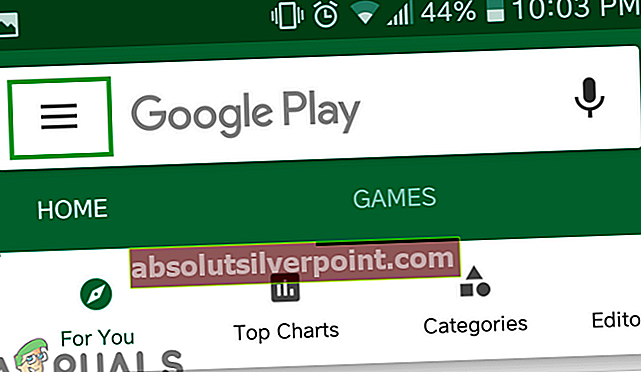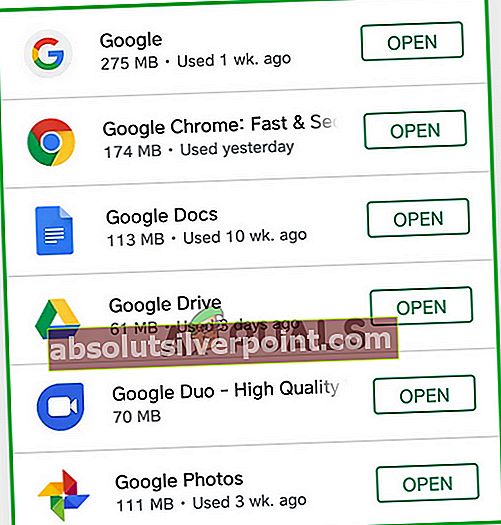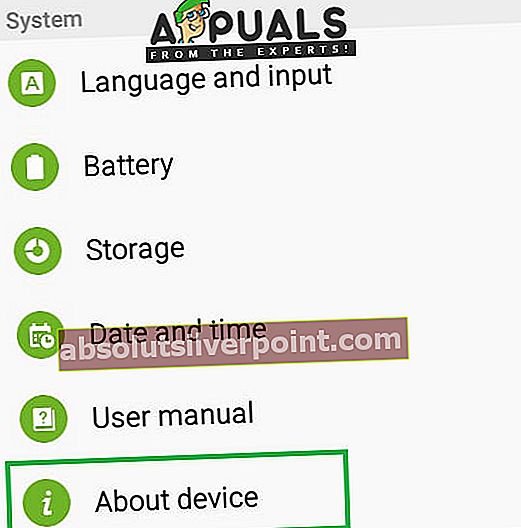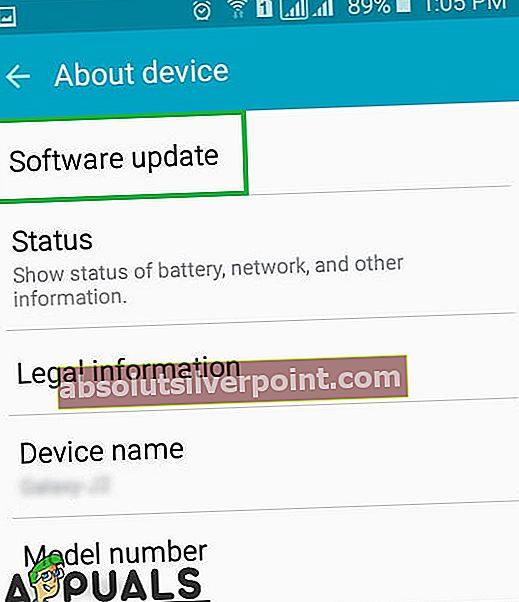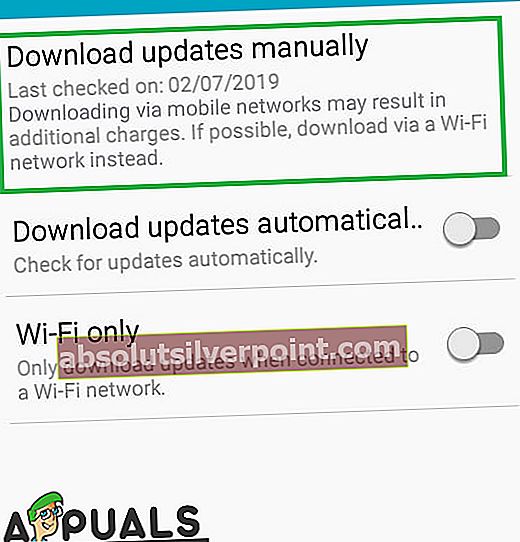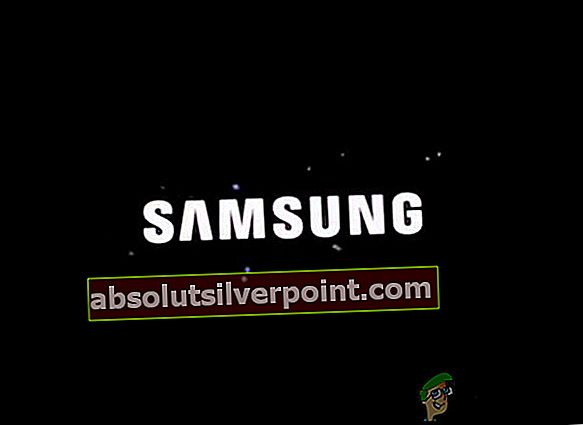Kaikki älypuhelinten valmistajat asettavat käyttöliittymänsä varastossa olevan Android-ohjelmiston päälle lisäämään itse kehittämiä mukautettuja ominaisuuksia. Näitä ominaisuuksia voivat olla mukautetut tekoälyohjelmistot, viestit, puhelu- ja yhteyssovellukset. Tämä käyttöliittymä hoitaa melkein kaikki matkapuhelimen perustoiminnot. Viime aikoina on kuitenkin tullut paljon raportteja "Järjestelmän käyttöliittymä on lakannut toimimasta" -virheestä monilla Android-laitteilla.

Tässä artikkelissa käsitellään joitain syitä, joiden vuoksi tämä virhe voi laukaista, ja tarjoamme sinulle toteuttamiskelpoisia ratkaisuja ongelman täydellisen poistamisen varmistamiseksi.
Mikä aiheuttaa "Järjestelmän käyttöliittymä on lakannut toimimasta" -virheen?
Virheelle ei ole erityistä syytä ja se voi johtua monista syistä, mutta jotkut yleisimmistä on lueteltu alla.
- Google-sovellus:Joskus matkapuhelimesi Google-sovellus voi häiritä puhelimen käyttöliittymää ja estää sitä toimimasta kunnolla.
- Vanhentunut ohjelmisto:Puhelimen valmistajat toimittavat usein päivityksiä Android-ohjelmistoon, joka päivittää myös järjestelmän käyttöliittymän tietyt ominaisuudet ja tarjoaa myös monia virhekorjauksia. Virhe voi johtua ohjelmistovirheestä ja se korjattiin ohjelmistopäivitys, jota ei ole sovellettu laitteellesi.
- Kätkö:Laitteen sovellukset tallentavat välimuistin latausaikojen lyhentämiseksi ja käyttäjien sujuvamman kokemuksen tarjoamiseksi. Ajan myötä tämä välimuisti voi vioittua ja aiheuttaa ongelmia järjestelmän tietyissä osissa ja estää sitä toimimasta kunnolla.
Nyt kun sinulla on perustiedot ongelman luonteesta, siirrymme kohti ratkaisuja. Varmista, että otat nämä ratkaisut käyttöön siinä järjestyksessä, jossa ne on lueteltu, jotta vältetään ristiriidat. Varmista myös, että sinulla on kelvollinen Internet-yhteys.
Ratkaisu 1: Poista Google-sovellus
Google ja siihen liittyvät sovellukset saattavat häiritä tiettyjä järjestelmän käyttöliittymän elementtejä ja aiheuttaa tämän ongelman. Siksi poistamme tässä vaiheessa kaikki Googleen liittyvät sovellukset. Sen vuoksi:
- Avata puhelimeen ja avaaGoogle Play Kauppa" sovellus.

- Napauta Valikko -painiketta ylävasenkulma ja valitseOmat sovellukset ja pelit”-Vaihtoehto.
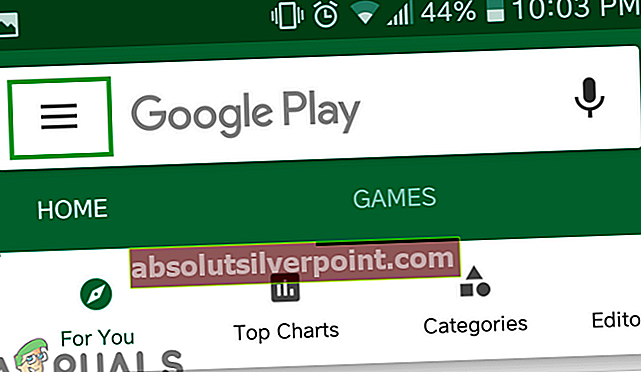
- Klikkaus "AsennettuVälilehti ja vieritä alas napsauttamallaGoogle“
- NapautaPoista asennus”-Painiketta ja valitseOK”Viestikehotteessa.

- Toista tämä prosessi kaikilleGoogle”Luettelossa olevat sovellukset.
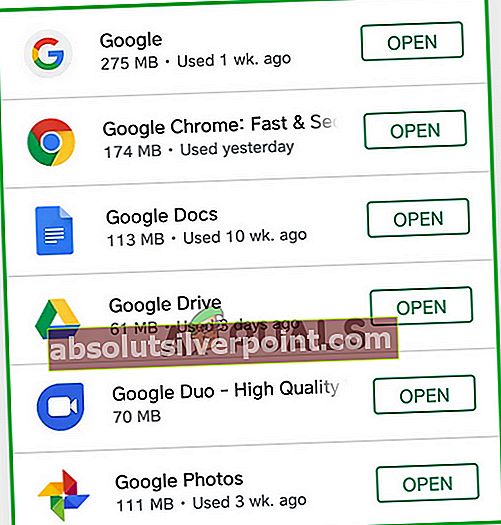
- Uudelleenkäynnistää Matkapuhelin ja tarkistaa nähdäksesi, jatkuuko ongelma.
Ratkaisu 2: Tarkista ohjelmistopäivitykset:
Puhelimen valmistajat toimittavat usein päivityksiä Android-ohjelmistoon, joka päivittää myös järjestelmän käyttöliittymän tiettyjä ominaisuuksia ja tarjoaa myös monia virhekorjauksia. Siksi tarkistamme tässä vaiheessa, onko laitteelle saatavilla ohjelmistopäivityksiä. Sen vuoksi:
- Avata puhelimeen ja avaa asetukset.
- Vieritä alaspäin ja napautaLaitteesta”-Vaihtoehto.
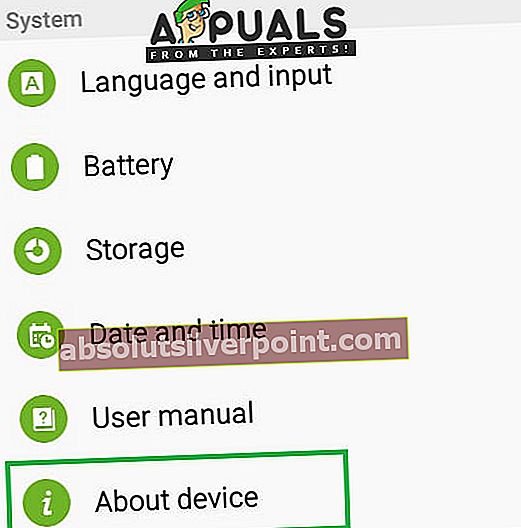
- Klikkaus "Ohjelmisto Päivittää”Javalitse "Tarkistaa päivityksiä varten”-Vaihtoehto.
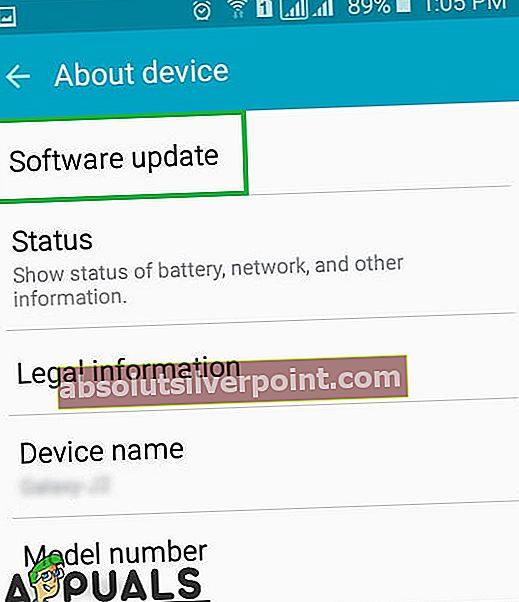
- Jos uusi ohjelmistopäivitys on saatavana, napsautaLataa päivitykset manuaalisesti”-Vaihtoehto, joka ilmestyy tarkistuksen jälkeen.
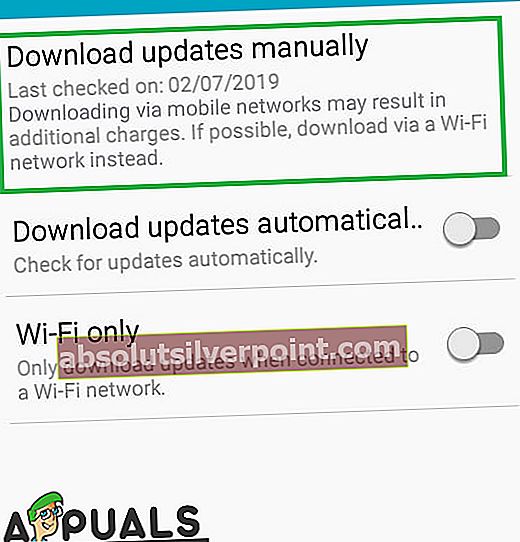
- Kun puhelin on ladannut päivityksen, se kehottaa sinua tekemään niinvahvistaa asennus npäivittää valitse “Joo”Ja puhelin käynnistetään uudelleen.
- Päivitys asennetaan ja puhelintuoda markkinoille takaisin osaksi normaaliatila,tarkistaa nähdäksesi, jatkuuko ongelma.
Ratkaisu 3: Pyyhi välimuistiosio
Jos sovellusten laitteeseen tallentama välimuisti on vioittunut, se voi aiheuttaa ongelmia järjestelmän käyttöliittymässä, koska se häiritsee käyttöjärjestelmän tiettyjä osia. Siksi tässä vaiheessa pyyhit välimuistiosion. Sen vuoksi:
- Pidä virtapainiketta painettuna ja valitse ”Sammuta”.
- Pidä Koti-painiketta ja Äänenvoimakkuus-painikkeita samanaikaisesti painettuna ja pidä sitten painettuna myös Virta-painiketta.

- Kun Samsung-logonäyttö tulee näkyviin, vapauta vain virtapainike.
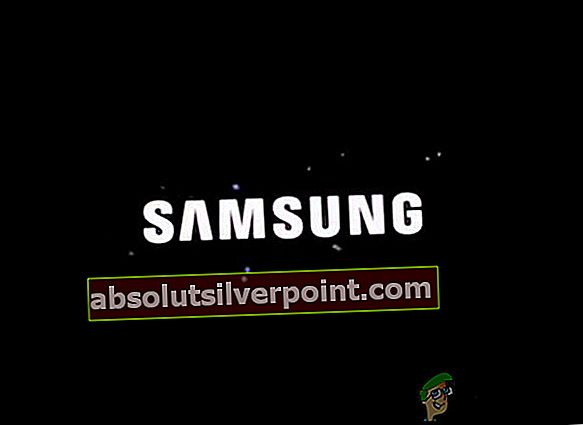
- Kun Android-logonäytössä näkyy kaikkien näppäinten vapauttaminen, näyttöön saattaa tulla muutama minuutti "Järjestelmän päivityksen asentaminen", ennen kuin näet Android-palautusasetukset.
- Paina "Äänenvoimakkuuden vähennys" -näppäintä, kunnes "Pyyhi välimuistiosio" on korostettu.

- Paina virtapainiketta ja odota, että laite tyhjentää välimuistiosion.
- Kun prosessi on valmis, siirry luettelossa alaspäin äänenvoimakkuuden vähennyspainikkeella, kunnes ”Käynnistä järjestelmä uudelleen” on korostettu.

- Valitse vaihtoehto ja käynnistä laite uudelleen painamalla virtapainiketta.
- Kun laite on käynnistetty uudelleen, tarkista, jatkuuko ongelma.
Varoitus: Jatka omalla vastuullasi ja ole hyvin varovainen tämän vaiheen suhteen, koska jopa yksinkertainen virhe voi aiheuttaa puhelimen ohjelmiston itsensä poistamisen tai jopa muurailun.